中国联通移动OA安装使用手册
- 格式:pdf
- 大小:1.66 MB
- 文档页数:19
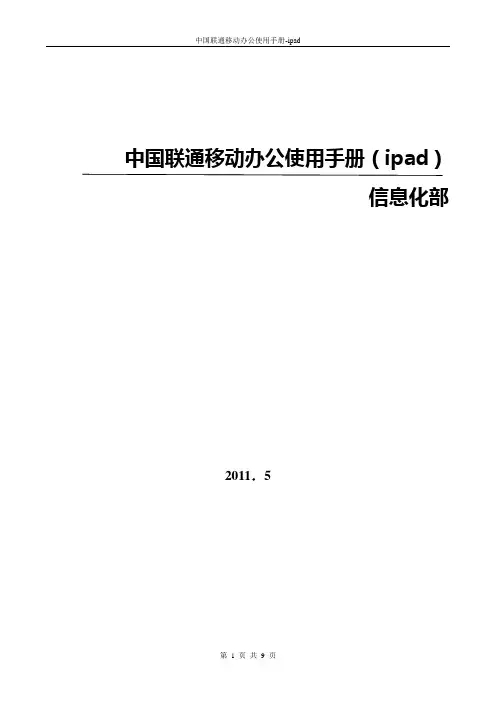
中国联通移动办公使用手册(ipad)信息化部2011.53G手机办公客户端使用手册一、在Ipad上安装完成移动办公后,屏幕上会出现二个图标,如下:注:Citrix为源程序,“手机办公”为快捷方式二、点击“Citrix”出现“欢迎使用Citrix Receiver”菜单,点击“入门”如下:出现“新建零售店”菜单,在地址栏中如入:https://,点击右上角的“下一页”如下图:完成后点击右上角的“保存”,保存当前配置。
如没有输入密码,会提示输入密码的菜单,如下:点击“确定”就能看到用户的应用,如下:三、点击Ipad屏幕上的“手机办公”图标,进入“零售店”点击“移动办公”,会提示用户输入密码,如下:密码不正确时,出现下面的提示:出现这种情况时,请核对密码后再次登录密码正确后,出现空白的应用列表,如下:此时,请点击“应用程序”,后就能登录应用。
根据用户权限的不同会出现不同的应用。
点击“XXXX办公”后,就可以访问相对应的服务。
如下图:四、点击“联通总部办公”就可以登录集团门户,如下图:注意:只有进行了“集成身份验证”的用户可以直接登录门户,未做集成的需要进行二次身份验证。
登录门户后,所有的操作和在PC机上相同,点击相应栏目可以进行不同的操作。
点击屏幕正上方中间的“”图标,可以调出citrix的功能键菜单,如下:1、点击“工作区”图标返回应用程序登录界面。
2、点击“匹配”图标,搜索相关的蓝牙设备进行匹配操作。
3、点击“方向键”图标,出现上下左右的方向键按钮,如下:点击“”图标,可以退出该功能。
4、点击“键盘”图标,调出ipad的键盘,如下:在键盘模式下,可以进行相关的输入操作。
点击“”图标可以改变输入法,点击“”图标可以退出键盘,点击“”图标可以关闭当前界面。
5、点击“”图标,将会在屏幕上出现“鼠标”,此时可以通过触摸板来控制鼠标进行操作,如下:6、点击“帮助”图标,出现相关的帮助信息,如下所示:五、进入OA系统以后,ipad的所有操作和iphone上的操作基本相同。

目录一、安装 (2)1、对OA系统进行安装…………………………………….2二、登陆...........................................................41.通过IE浏览器登陆.........................................42.通过OA精灵登陆..........................................5三、我的办公桌.........................................................71.内部邮件...............................................................72.控制面板 (10)OA办公室系统安装一、安装1、对OA系统进行安装双击OA系统安装文件进入安装系统,点击下一步,进入到下一步,选择一个目标文件夹,安装。
完成之后进入到用户登陆界面,点击设置,输入用户,修改OA地址为http://61.234.184.248:80,输入即时通讯服务器地址为:61.234.184.248,保存。
先把用户登陆界面放着。
二、登陆1.通过IE浏览器登陆初次登录OA使用IE浏览器登录,打开IE浏览器,输入http:// 61.234.184.248, 进入“TEDERIC泰瑞机器网络协同办公系统,输入用户名,第一次不需要输入密码,直接登陆。
(用户名的获取询问相关业务员)登陆之后跳出修改密码界面,输入新密码,确认新密码,保存修改。
2.通过OA精灵登陆然后再回到前面出现的OA登录界面,输入用户名,密码,在自动登录前打勾,下次可以直接登录。
最后,登录成功。
OA的登陆状态有两种:1,通过IE浏览器进行登陆2,通过OA精灵登陆相对来说,通过IE浏览器浏览登陆更为方便,在任何电脑上都可以进行登陆,而OA精灵登陆则必须在电脑上安装OA精灵。

中国联通移动办公使用手册(Iphone)信息化部2011.521. Q:3G手机办公都能使用什么应用A:全部MSS门户内发布的应用(公文、工作流程、决策支持、人力资源、采购……),也就是个人办公PC能使用的门户办公应用均可以通过手机使用。
2. Q:如何输入手机办公系统账号A:选择具有联通Logo标志的“手机办公设置”图标,进入创建用户帐号步骤。
该步骤一般已经有工程师给用户配置完成,无需用户使用。
点击“确定”按钮后会看到以下页面,请输入用户名及用户所属域名(与统一邮箱用户名、域名一致),点击同时自动调出输入法。
此处请注意,为安全考虑,citrix 客户端已禁用保存密码功能,可在每次登陆时输入密码。
输入完成后选择界面右上角“存储”按钮进行保存及返回。
成,显示见上方右侧图。
按HOME键返回手机主界面。
3. Q:如何打开手机办公系统A:设置账号完成后需要使用手机办公时只要点击“手机办公”图标就可以自动调用了。
成功登陆后,可见手机办公系统的初始界面,点选各省移动办公应用即可进入门户系统。
4. Q:手机办公系统有什么快捷操作方式和作用A:手机办公页面可以进行拖动、单击、双击、鼠标右键、旋转、缩放、滚动等快捷操作。
1)拖动--用于浏览整个页面手指按住手机屏幕上下左右移动,可将显示界面移动到任何用户希望显示的位置。
快速拖动,用户可以接触屏幕快速移动手指,然后放开,当屏幕到达想浏览位置后用手指单击则停止快速拖动。
2)单击--用于确认或打开应用链接、打开文档附件手指轻触屏幕一次,点击按钮等操作。
3)双击--用于打开文件夹手指连续轻触屏幕两次,请控制好时间间隔,间隔时间过长等同于两次单击。
4)鼠标右键功能--用于选择IE窗口菜单手指轻触屏幕一次,并保持0.5秒以上,可调出鼠标右键菜单功能,在菜单外无链接空白位置单击可取消。
5)旋转--用于横向或纵向浏览将手机屏幕横向放置,则浏览窗口变为横向宽屏效果,适合阅读更多横向信息;将手机竖直放置,则浏览窗口变为纵向窄屏效果,适合浏览更多行信息。

OA系统安装操作流程
一、先安装试用人员的个人认证。
每一位人的认证有两个文件,一个是密钥文件,一个是安装文件。
下面以我的认证安装为例:
1、打开1343241_雷瑞琴.txt把内容全部选中(最好用Ctrl+A),然后复制(Ctrl+C)。
2、打开文件进行安装,到要求输入密钥时把第1步“复制”的密钥“粘贴(Ctrl+V)”过来即可。
二、安装PDF阅读器,一路选“下一步”就能完成安装。
三、安装。
注意安装这个的前提是必须是系统内已经安装了Office办公软件(Office最低是2003版本)。
四、安装,如果是IE6.0就选择安装IE6.0,其它一路NEXT即可完成安装。
五、如果使用的是IE7.0,则要运行内的两个文件。
六、在IE的地址栏内输入https://211.156.194.132在出现的界面内选“是”就能进入到
在此界面中输入密码为“111111”,进入到
在此界面中选择“个人设置”—》“个人信息设置”,对以下
三个模块进行如下图设置:
到此为至安装基本完成,收到的文件在首页中也能看到,收发文的流程请业务上请教市局办公室即可。
注意事项:
1、安装时最好按照我写的步骤做,不然有可能使用有问题。
2、第一次打开文件时有要求安装组件的一个界面,请选择安装。
3、在安装过程中还有其它问题,请电话联系。
电话8613445。

ADC-移动OA操作说明企业管理功能1个人设置31.1密码修改32集团通讯42.1联系人管理42.2群组管理73业务管理103.1XX管理103.2工作流设定123.3V网短信设定143.4公文发布错误!未定义书签。
3.5部门设定173.6公文管理21普通用户功能1公文发布232公文处理252.1创建文件262.2创建函件292.3创建通知312.4查阅状态332.5请你审核342.6请你印发363工作流373.1新建工作流393.2查阅工作流403.3请你执行424移动秘书444.1日程提醒444.2即时消息504.3移动名片505集团通讯525.1联系人管理535.2联系人管理535.3群组管理566常用业务596.1公告发布李金晖596.2问卷调查626.3发短信696.4短信收件箱736.5待发短信766.6生日祝福776.7节日祝福806.8资讯宝827个人设置847.1密码修改848建议反馈85企业管理功能图1-11个人设置1.1密码修改a)任务说明通过该任务,用户可以对登录ADC-OA系统的密码进行修改b)操作步骤进入“密码修改”界面。
在右图所示的“个人设置”界面,单击按钮,进入“密码修改”界面,如图下图所示密码修改界面1.在“密码修改”界面,在“旧密码”文本框中输入旧的用户登录密码。
2.分别在“新密码”和“新密码确认”文本框中输入完全一致的密码,单击“修改密码”按钮。
3.系统返回密码修改的结果提示。
说明:填写密码时,要求输入不超过20位的数字或字母,系统区分大小写。
2集团通讯图2-1联系人管理在联系人管理界面,用户可以进行如下操作:●查看和管理联系人列表●新增联系人。
●导入联系人。
2.1联系人管理任务说明:通过该任务,管理员或用户可以对编辑好的联系人进行编辑修改操作。
操作步骤如下:步骤一、进入“联系人管理”界面。
如图2-1所示的“集团通讯”里面,单击按钮进入“联系人管理”界面。
如图2-2所示。

移动办公客户端安装与使用手册(PC版)中国联合网络通信有限公司信息化部2011.5手册目录1.员工处于外网使用PC版移动办公 ....................................................................... 错误!未定义书签。
1.1PC版移动办公优越性 ............................................................................................. 错误!未定义书签。
1.2针对用户: ............................................................................................................. 错误!未定义书签。
1.3安装及使用方法 ..................................................................................................... 错误!未定义书签。
2.员工处于内网使用PC版移动办公 ....................................................................... 错误!未定义书签。
2.1针对用户 ................................................................................................................. 错误!未定义书签。
2.2安装及使用方法 ..................................................................................................... 错误!未定义书签。
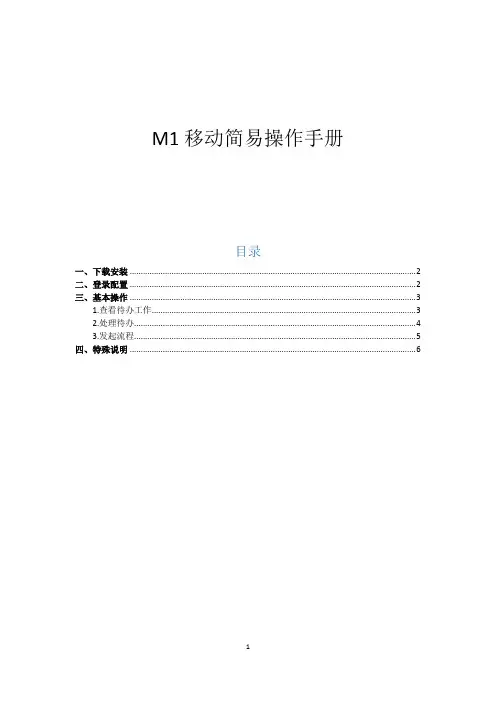
M1移动简易操作手册
目录
一、下载安装 (2)
二、登录配置 (2)
三、基本操作 (3)
1.查看待办工作 (3)
2.处理待办 (4)
3.发起流程 (5)
四、特殊说明 (6)
一、下载安装
二、登录配置
1.打开手机app【移动协同】,选择【设置】弹出界面如下:
2.选择【普通】,输入服务器地址:124.116.22
3.195 端口9999,如下图所示
3.检查无误后,点击右上角【保存】按钮,即可完成配置。
4.登录方法
输入用户名、密码(同PC端),首次登录系统提示设置手势密码,可选右上角【跳过】按钮,忽略此步骤,即可进入app首页,如下图所示:
三、基本操作
1.查看待办工作
点击页面下方【待办工作】,跳转对应页面。
若查看已办、已发工作,可点击待办工作页面上方【待办工作】按钮切换,如下图:
2.处理待办
待办工作页面,点击对应待办事项即可打开处理,
通过【正文】、【流程】按钮切换查看,如需撤销、终止、回退,选择【...】. 直接填写意见,点击【处理】按钮
备注:公文查看处理方法一样。
3.发起流程
点击【+】按钮,如下图。
根据需要自由流程点击【新建标准】
制式表单点击【新建表单】
退出当前页面点击【x】
App端不支持公文发起。
四、特殊说明
特殊说明:
App端处理公文:
Android系统必须安装手机版wps或是office,否则无法查看正文。
iOS系统可自适应,不需要安装。

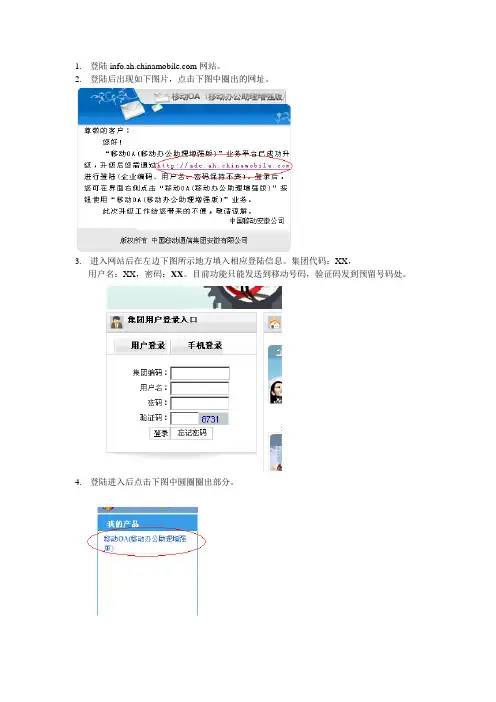
1.登陆网站。
2.登陆后出现如下图片,点击下图中圈出的网址。
3.进入网站后在左边下图所示地方填入相应登陆信息。
集团代码:XX,
用户名:XX,密码:XX。
目前功能只能发送到移动号码,验证码发到预留号码处。
4.登陆进入后点击下图中圆圈圈出部分。
5.进入后点击“发送短消息”进入短消息发送。
6.进入后在短信内容中输入对应的短信内容,在收信人中输入对应的手机号。
(输入手机
号时务必确保在英文状态时方可输入,各手机号之间用逗号隔开)
7.若所发送的号码已存入系统中,可点击地址本信息导入选择对应收信人。


中国联通达州市分公司产品文档标准版移动OA产品说明书集团销售部二〇一二年七月十七日目录第1章产品描述 (3)第2章产品功能描述 (3)2.1集团客户标准版移动OA产品本的功能 (3)2.2 系统功能产品界面介绍 (4)2.3移动OA产品后台系统 (6)2.4客户环境准备要求 (8)第3章后台技术实现 (11)3.1 系统逻辑结构图 (11)3.2 技术参数 (12)第4章计费方式 (13)4.1 计费模式 (13)4.2资费标准: (13)第8章客户服务流程 (14)第1章产品描述中国联通集团客户标准版移动OA产品是以联通无处不在的互联网宽带网络为基础,通过联通标准的移动应用平台、多种宽带接入方式和多样化的企业信息化产品,以及专业化的移动信息化集成维护队伍,为客户提供企业移动信息化业务。
第2章产品功能描述根据业务特性,集团客户标准版移动OA产品主要面向中小企业,其主要组成部分包括:标准版移动OA产品,集团客户标准版移动OA产品本后台系统两部分。
当用户在非固定场所,如机场、火车、轮船上、行走中,或突发情况下,不方便用笔记本电脑的地方,可通过手机终端,在有GPRS、3G(WCDMA)等移动网络覆盖的情况下进行移动办公操作,这种方式方便快捷、应用简单,并通过安全接入网关、短信验证码、VPDN接入等可选安全措施保证移动办公的安全可靠。
2.1集团客户标准版移动OA产品本的功能2.2 系统功能产品界面介绍屏幕显示的是移动办公登录界面,输入用户和密码,进入移动办公主界面。
用户可以清楚看到协同工作、员工通讯录、文档管理、公告信息、我的计划、计划管理、日程事件等功能列表。
借助移动OA系统可以达到规范工作制度、明确职权、提高工作效率、减少工作失误、广开信息来源、减少纸张作业、实现公司员工办公工作流自动化,使文件的处理、传输、共享等实现计算机化,加强事后分析与监督能力,明确工程负责制,提高办公效率。
公文处理功能在公文处理选项中,用户可以选择待发事项、已发事项、待办/已办选项,根据用户的需要可以对选定文件进行批阅和查看。
中国联通移动办公产品说明书目录1、中国联通移动办公概述 (4)1.1.概述 (4)2、中国联通移动办公核心优势 (4)3、中国联通移动办公构架 (5)3.1.网络架构 (5)3.1.1.网络架构说明 (5)3.2.功能结构 (6)3.2.1.功能结构说明 (6)4、中国联通移动办公功能模块 (7)4.1.移动办公服务器系统维护 (7)4.1.1.角色管理 (7)4.1.2.用户管理 (7)4.1.3.日志管理 (8)4.1.4.升级维护通知 (9)4.1.5.时钟同步 (9)4.1.6.移动办公服务器开户向导 (9)4.2.移动办公服务器系统管理 (10)4.2.1.告警管理 (10)4.2.2.性能管理 (10)4.2.3.设备配置管理 (11)4.2.4.QoS管理功能 (11)4.2.5.安全管理 (12)4.2.6.管理参数设置 (12)4.2.7.支持白名单/黑名单管理 (12)4.2.8.面向企业客户的业务统计、查询功能 (13)4.3.业务管理 (13)4.3.1.对移动办公服务管理平台管理功能的支持 (13)4.3.2.移动办公服务管理平台地址切换 (13)4.3.3.移动办公服务器注册 (13)4.3.4.移动办公服务器认证鉴权 (14)4.3.5.业务能力查看 (14)4.3.6.业务处理日志 (14)4.3.7.应用接入管理 (15)4.3.8.短信信息安全控制 (15)4.4.通信能力支持 (15)4.4.1.短信收发能力 (15)4.4.2.彩信收发能力 (16)4.4.3.Push Mail通信能力 (16)4.4.4.WAP通信能力 (16)4.4.5.协同通讯能力 (17)4.4.6.失败重传机制 (17)4.4.7.下行缓存队列溢出的处理 (17)4.4.8.上行缓存队列溢出的处理 (17)4.4.9.通信能力控制 (17)4.5.组件管理 (18)4.5.1.组件信息管理 (18)4.5.2.组件注册/注销/关闭 (18)4.5.3.组件状态监控 (19)4.5.4.组件资源占用管理 (19)4.6.WebService方式通信适配组件 (19)4.6.1.通信适配组件功能 (19)4.6.2.与企业应用系统及其它组件的接口 (20)4.7.数据库方式通信适配组件 (21)4.7.1.通信适配组件功能 (21)4.7.2.数据库方式通信适配组件表结构定义 (21)4.8.移动化应用组件 (22)4.8.1.移动化应用组件功能 (22)5、接口说明 (22)5.1.移动办公服务器与企业应用系统的接口(E5) (22)5.2.移动办公服务器与企业邮箱系统的接口(E4) (23)5.3.移动办公服务器与ISAG/MESS/协同通信网元的接口(E3) (23)5.4.移动办公服务器与移动办公服务管理平台接口 (23)6、系统性能 (24)6.1.移动办公服务器分级 (24)6.2.性能指标 (24)6.3.基本性能 (25)6.4.兼容性及升级 (25)6.5.可靠性 (26)6.5.1.稳定性 (26)6.5.2.备份和恢复 (26)6.6.安全性 (26)6.6.1.物理安全 (26)6.6.2.网络安全 (26)6.6.3.系统安全 (27)7、移动办公服务器的操作维护 (28)8、中国联通移动办公运行环境 (28)8.1.硬件环境 (29)8.1.1.较低配置 (29)8.1.2.一般配置 (29)8.1.3.较高配置 (29)8.2.软件环境 (29)9、定制开发 (30)10、客户服务 (30)1、中国联通移动办公概述1.1. 概述大汉三通CHINATRICOM,国内领先的通信技术、通信产品、通信服务提供商,中华人民共和国工业和信息化部批准的跨省市增值电信业务运营商,中华人民共和国工业和信息化部、上海市政府认证的“双软”高新技术企业,2006年获“张江高科技园区优秀企业奖”,2008年获“国家科技部创新基金奖”和“第二届上海最具活力科技企业奖”。
移动办公客户端安装与升级配置手册(Ipad版)中国联合网络通信有限公司信息化部2011.5手册目录移动办公客户端安装与升级配置手册 (1)(Ipad版) (1)1、ipad能否安装当前版本移动办公的先决条件 (3)2、服务支撑人员PC应具备的软件环境: (3)2.1支持的操作系统 (3) Framework 3.5 SP1环境 (3)2.3IPHONE配置实用工具(iPhone Configuration Utility for Windows) (3)2.4iTunes下载地址 (3)2.5移动办公客户端-配置描述文件 (3)3、新移动办公用户 (3)3.1安装Citrix Receiver应用程序 (3)3.1.1通过ipad中的AppStore直接下载安装 (3)3.1.2通过iTunes同步安装客户端程序 (5)3.2安装中国联通移动办公配置描述文件ChinaUnicom MOA.mobileconfig (8)3.2.1通过iphone配置实用工具为ipad安装配置描述文件(证书) (8)3.2.2通过邮件为ipad安装配置描述文件(证书) (10)3.3初次安装增加用户配置 (12)3.3.1手工添加用户配置 (12)4、原测试系统移动办公用户 (13)4.1判断配置描述文件版本的方法 (13)4.2删除旧版本配置描述文件(证书) (14)4.3已安装用户修改用户配置 (15)5、用户登录 (16)3G移动办公客户端安装、配置手册1、ipad能否安装当前版本移动办公的先决条件Ipad操作系统版本在IOS4.0.1及以上查看方式:打开手机,点击设置-通用-关于本机,查看版本一行。
建议采用服务支撑人员集中为用户手机终端统一安装方式。
2、服务支撑人员PC应具备的软件环境:2.1支持的操作系统Windows Server 2003; Windows Server 2008; Windows Vista; Windows XP;Windows7 Framework 3.5 SP1环境微软官方下载地址/downloads/details.aspx?familyid=AB99342F-5D1A-413D-83 19-81DA479AB0D7&displaylang=zh-cn完整安装包下载地址/download/2/0/e/20e90413-712f-438c-988e-fdaa79a8a c3d/dotnetfx35.exeWindows7已集成NET Framework 3.5 SP1环境,无需再次安装2.3IPHONE配置实用工具(iPhone Configuration Utility for Windows)下载地址/downloads/DL926/en_US/iPhoneConfigUtilitySetup.exe 2.4iTunes下载地址下载地址/itunes/download/2.5移动办公客户端-配置描述文件China Unicom MOA.mobileconfig当前此配置描述文件集成内容为2个负责与Agee网关进行安全认证的数字证书2个移动办公图标3、新移动办公用户3.1安装Citrix Receiver应用程序3.1.1通过ipad中的AppStore直接下载安装点击Ipad桌面上的AppStore,在“搜索”框中输入citrix,在搜索结果中点击citrix receiver for ipad后的安装按钮。
联通移动办公客户端安装与使用手册移动办公客户端安装与使用手册(PC版)中国联合网络通信有限公司信息化部2011.5手册目录1.员工处于外网使用PC版移动办公 (4)1.1PC版移动办公优越性 (4)1.2针对用户: (4)1.3安装及使用方法 (4)2.员工处于内网使用PC版移动办公 (11)2.1针对用户 (11)2.2安装及使用方法 (11)3.用户个人存储的使用方法 (17)移动办公PC版安装及使用说明1.员工处于外网使用PC版移动办公1.1PC版移动办公优越性移动办公系统具有数据安全性(传输数据为非真实业务数据,能够有效防止数据截获,数据经过ica协议加密,并通过vpn通道传输)网络带宽占用极低,响应速度快(与一般虚拟应用不同,传输操作结果,而不是过程)跨平台,可在多种操作系统中运行,摆脱客户端操作系统限制。
1.2针对用户:员工处于外网环境,并希望通过外部网络使用内网办公系统及其他内网应用。
1.3安装及使用方法在IE地址栏中输入移动办公应用接入地址该地址会自动跳转到安全链接地址https://建议用户将该地址添加到信任站点列表。
输入用户名、密码及所属域名并登陆第一次使用此移动办公系统时,系统会提示安装移动办公pc版所需插件CitrixOnlinePluginWeb.exe建议用户如有外网使用移动办公的需求,最好先在处于公司内部网络时安装CitrixOnlinePluginWeb.exe软件,这样下载速度有保障。
弹出插件安装提示勾选“我同意citrix许可协议”后点击“安装”弹出CitrixOnlinePluginWeb联机插件安装窗口,安装完成后点击确定。
确定后应用登录页面会自动刷新。
建议在插件安装完成之后,用户注销PC后重新登录,可以保证插件SSO登录方式正常生效。
此时会有两种情况:1.对于仅有单一应用的用户(如省分门户系统),系统会自动打开并尝试通过sso方式登录该应用(集团门户即采用集成身份验证方式,避免了用户的二次登录)。
中网移动OA Web端用户使用手册一企业社交平台中网移动OA简介 (3)1.1产品简介 (3)1.2 应用环境和登录网址 (3)二用户管理 (4)2.1个人设置 (4)2.2提醒设置 (4)2.3忘记密码 (5)2.4 群组设置 (6)三功能介绍 (10)3.1 企业社区 (10)3.1.1微聊 (10)3.1.2 @提醒 (11)3.1.3 对话 (11)3.1.4 消息提醒 (13)3.1.5 全站检索 (14)3.1.6公告发布 (14)3.1.7生日祝福 (15)3.2 工作流 (16)3.2.1流程发起 (16)3.2.2流程审批 (19)3.2.3流程代理 (21)3.3 任务 (22)3.3.1 创建任务 (22)3.3.2 循环任务 (25)3.3.3 任务统计 (27)3.3.4 任务视图 (27)3.3.5 任务设置 (28)3.4日程日历 (28)3.4.1 创建日程 (28)3.4.2 查看日程 (30)3.4.3日历共享 (31)3.5通讯录 (33)3.6 投票 (35)3.6.1 发起投票 (35)3.6.2 修改投票 (36)3.7 微邮 (37)3.7.1 新建微邮 (37)3.7.2 星标事件 (38)3.7.3 指定邮件回复 (39)3.8知识库 (39)3.8.1 上传文档 (40)3.8.2 文档权限设置 (41)3.8.3 归档到知识库 (42)3.9周报日报 (42)3.9.1新建周报日报 (42)3.9.2分享给我的周报日报 (43)3.9.3收到的评论 (43)3.9.4设置 (44)一企业社交平台中网移动OA简介1.1产品简介中网移动商务云OA产品正是在中小企业信息化需求和移动互联网迅速发展的大背景下,结合中网自身优势特点,而发展的一款以中小企业为目标用户,以解决中小企业流程,管理,沟通,协作的移动商务云OA 产品。
1.2 应用环境和登录网址中网移动OA企业社交网络需要计算机连接互联网,我们建议您使用:IE9、IE10浏览器、谷歌Chrome浏览器,firefox浏览器来浏览中网移动OA。